利用软件实现变声效果
2019-03-25童乐安
童乐安
首先,我们可以使用一个名为Voxal VoiceChanger的软件来实现变声效果。该软件作为家庭用户使用是免费的。
1.基本变声效果的选择与套用
启动Voxal Voice Changer软件后,首先点击Options按钮,选择所要使用的录音设备(RecordingDevice)和播放设备(Playback Device)(图1)。
接下来,在软件左侧窗格的音效模板选择栏内,选择内置的变声效果,其中包含有男声、女声、机器人声、外星人声以及各种奇怪的声音效果等。选择了一种效果之后,点击工具栏上的Preview按钮,对着麦克风说话,随后点击Listen按钮,即可听到所选模板的声音效果(图2)。若是希望用所选择的音效录制一段语音,只需点击工具栏上红色的Record按钮,对着麦克风发声,即可生成所选效果的音效语音。如果要播放录制的语音,点击软件工具栏上的Recordings按钮即可。
如果对生成的声音效果不满意,需要修改,只需点击上述试听窗口中的Edit按钮进行编辑即可。我们也可以通过File菜单的Import Voice命令,加载已有的声音文件并使用Edit按钮进行编辑(图3)。
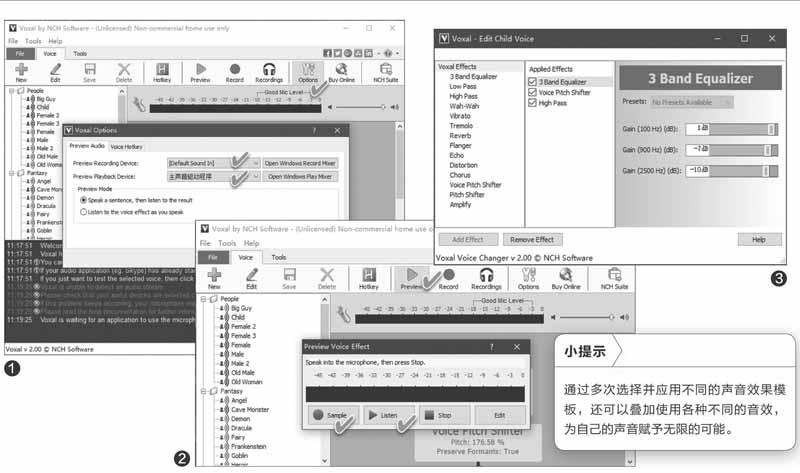
2.自定义个性化效果的特效声音
声效模板库中虽然已经提供了很多声效,但我们仍可以按照自己的意愿,创建更多属于自己的声音效果。在Voic e选项卡下点击绿色加号New按钮,然后为新创建的声音特效命名,例如命名为ABC。接下来,在弹出的Edit ABCVoice声音效果编辑窗口左侧,选择需要的基本声音效果,点击Add Effect按钮添加,然后在右侧窗格中调整音效参数或从Presets列表选择预设方案,就可以创建属于自己的音效。自定义的音效会出现在软件左侧窗格的Custom类别下(图4),以后要调用时,直接从中点选即可。
3.在软件或游戏中使用变声效果
我们不但可以在上述软件中直接录制变声的音频,甚至还可以在各种使用音频的软件(如聊天软件、游戏等)中获得变声效果。使用时,只需先启动此变声软件,再开启聊天软件或游戏,之后在聊天工具或游戏中发出的声音将会应用设定的声音效果。如果发现未能实现变声,只需在保持变声软件开启的情况下,先关闭聊天软件或游戏,然后再重新开启它们,最后再行测试。
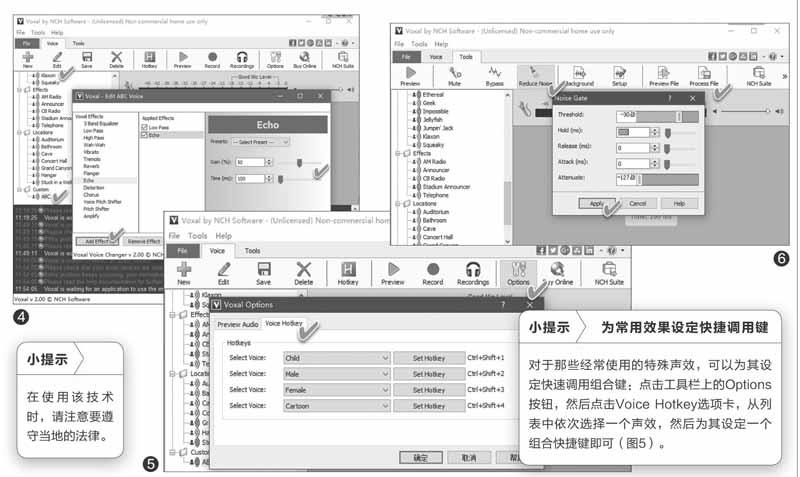
4.特殊情况下的麦克风与特效控制
有时,我们需要在使用过程中暂时关掉麦克风,这时,只需点击软件的Tools选项卡,然后点击工具栏上的Mute按钮,就可以让麦克风“哑声”。如果要在软件中暂时中止对声音特效的应用,点击Bypass按钮即可恢复软件中的正常声音效果。如果需要再次打开麦克风或继续应用特殊声效,只需再次分别点击上述两个按钮即可。
5.噪声的处理与处理后文件的保存
声音中夹杂着的噪声会严重影响声音的表现效果。我们可以利用Voxal Voice Changer检测并消除噪音和声音失真,让声音变得更加清晰。点击Process File按钮,添加一个声音文件;然后点击ReduceNoise按钮,通过拖动滑块,调节几个噪声参数,点击Apply按钮;接下来,点击Preview File按钮试听处理效果;如果对效果满意,通过“File→Save as”命令,将处理后的声音保存为一个新的文件(圖6)。
能够实现变声效果的软件还有很多,如:All-in-On e VoiceChanger可以实现实时聊天过程中在多种特效声音之间进行切换,还可以添加配音并进行一些有趣的更改;Virtual Personality+软件可以使声音听起来像某个名人,因为它带有一个声音数据库,里面有许多名人的声音;Fake Voice软件则简便易用,通过调节滑块即可获得异类音效;而Voice Master软件可以在不偏离原来的声音的情况下细微地改变声音。
